
BD式のControlNet-Tileの生成方法【HowTo】
はい。ということで、今日はControlNet-Tile(以下CNT)の生成方法が色々あるみたいなんで、私なりのルーチンを早めに公開して、もっといい方法あったら知りたいなという記事です。
まぁ、とりあえず、このやり方でやってみてください。
0.前提
ControlNetとTileは入れておいてください。詳細は(それも飛ばしてるだけだけど)こちら。
じゃ、行ってみよう。
画像生成やってみよう
基準画像を生成しましょう。ここでしっかりとほしい画像に近づけるプロンプトを工夫してください。

はい。このとき、ControlNetはoffです。
ガンガン回して素敵な1枚を探しましょう。

次に、i2iに送ります。今回は、ランダム機能使ってるのでPNGinfoから行きましょう。
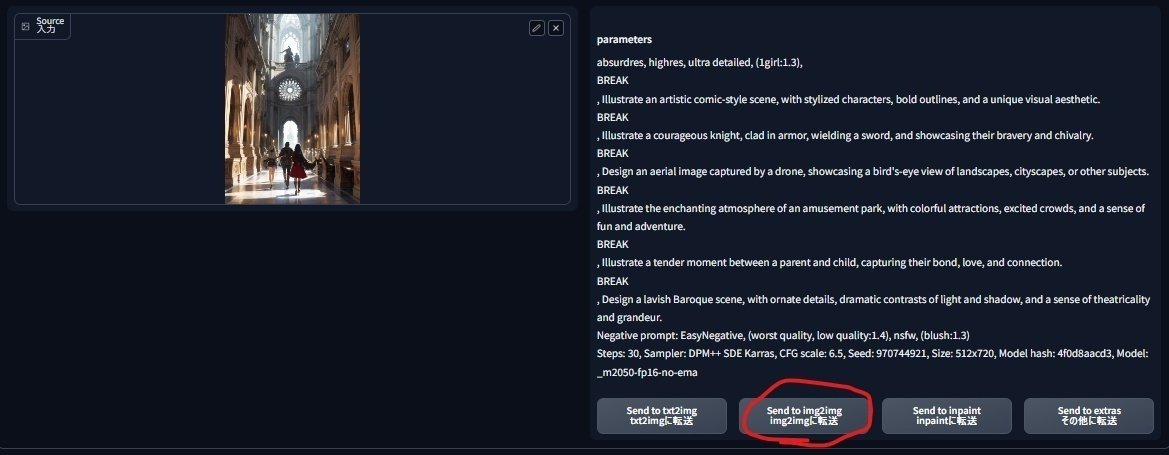

i2iはこんな感じです。
TiledDiffusionで倍率あげます。
TiledVAEは必要なら使ってください。
ControlNetの設定内容と、ノイズ除去強度が調整項目ですね。
走らせます。

で、右側の座ってる奴らがだるんってなってるんで、これを修正します。
ブラウザの別タブでWebUIを開いてPNGinfoでこの画像を読みます。


プロンプトは未編集
修正したい箇所をマスク
マスクのみ
適当なサイズにダウン(修正する部分だけなんで高すぎる必要がありません)
ノイズ除去強度0.5周辺(高すぎると顔に全身が入ります)
TiledDiffusion、TiledVAEはオフ。ControlNetはどっちでもいいです。
で生成。

次は上の散らかりを直しましょう。
インペイントに転送。

する前に、今のインペイントのマスクをクリアします。
そして、転送。
同様の設定のまま、マスクを設定します。

ノイズ除去強度とか調整しながらうまくいくまでチャレンジしてください。

これで、今回のイラストの完成です。
ちなみに、さらに描き込みを増やしたい場合には、インペイントの前にもう一度i2iやります。
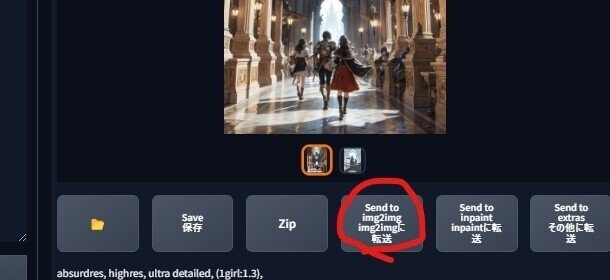
これを押して、TiledDiffusionはオフ(サイズは変えません。)
CNTをi2iと同様の設定でオン。

インペイント前にしないとインペイントの意味がなくなります。(やりました)
